剪映这款功能强大的视频编辑工具,提供了丰富的视频编辑功能,其中调节视频播放速度是一项关键功能。通过调整视频速度,可以实现慢动作、快速剪辑等多种创意效果。以下是在剪映电脑版中调节视频播放速度的具体步骤。
首先,准备工作要确保已经安装并启动了剪映电脑版。进入软件后,点击“开始创作”按钮,进入创作界面,导入你需要调整速度的视频文件。
接着,导入并放置视频到轨道上。1. 导入视频:在剪映界面左上角点击“导入”按钮,选择你要操作的视频文件,将其导入。2. 放置到轨道:从导入的视频列表中选择需要的视频,拖动到下方的编辑轨道上,准备进行后续编辑。
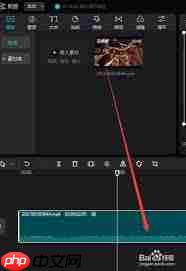
接下来,找到并设置速度调节选项。1. 选择视频片段:在轨道上点击选中你想要调整速度的视频片段。2. 打开速度设置:在右侧编辑面板中,找到并点击“变速”按钮,在“基础变速”栏中,你将看到视频播放速度的调节选项。
然后,调整视频播放速度。1. 拖动滑块调节速度:在“基础变速”栏中,通过拖动滑块或输入数值来调整视频的播放速度。向右拖动加速,向左拖动减速。2. 实时预览:在调整过程中,点击播放按钮,实时查看不同速度下的效果,帮助你找到最佳速度。3. 微调:使用鼠标滚轮或键盘方向键进行更精细的速度调整。
如果需要,可以设置声音变调。在调整视频速度时,声音也会变化。如果你希望保持原声调,可以在“声音变调”选项中取消勾选,使其变为灰色状态,这样声音就不会随着视频速度变化而变调。
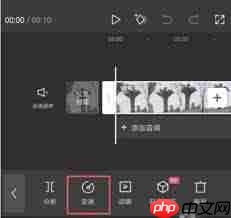
最后,保存设置并导出视频。1. 检查效果:调整完速度后,检查视频效果,确保符合创作需求。2. 保存设置:如果满意,点击保存按钮,保存调整后的视频设置。3. 导出视频:点击导出按钮,将编辑好的视频导出到指定位置。
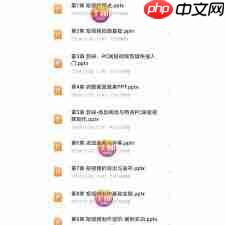
通过以上步骤,你可以轻松在剪映电脑版中调节视频的播放速度,无论是加速还是减速,都可以根据你的创作需求进行灵活调整。掌握这项技能,将显著提升你的视频剪辑效率和作品质量。
以上就是剪映电脑版如何调整视频播放速度的详细内容,更多请关注php中文网其它相关文章!

Copyright 2014-2025 https://www.php.cn/ All Rights Reserved | php.cn | 湘ICP备2023035733号